Что такое схематика в майнкрафт
[Mod] Schematica, или как облегчить строительство
Здравствуй, мой любознательный друг!
Сегодня я бы хотел рассказать тебе о замечательном моде для знакомой тебе игры дядюшки Нотча под названием Schematica. Этот инструмент, как по мановению волшебной палочки, представит перед тобой полупрозрачные модели построек твоей мечты, которые ты, или твой знакомый создали недавно в креативе. Вот так это выглядит:


Кратко о его функционале:
- Полупрозрачные блоки — теперь не нужно все время стирать руки в кровь в поисках проекции (Примечание: до версии 1.7.10 полупрозрачные блоки отсутствовали).
- Интуитивно понятный интерфейс, позволяющий перемещать проекцию в пространстве.
- Хочу — верчу проекцию как душе угодно: вращение проекции на 360 градусов по оси Y.
- Создавай свои проекции или скачивай их из интернета! [Примечание: проекции-схемы — это файлы с расширением .schematics]
Соблазнительно, не правда ли?
Постройка самых сложных проектов вместе с этим расширением не составит теперь больше труда, чем возведение коробок из булыги. Все что тебе будет нужно, у тебя уже есть: компьютер, интернет-соединение, клиент Minecraft и умение внимательно читать. Особенно последнее.
Проверка внимательности: данный гайд был написан для версии 1.7.10. Если ты используешь более старую, или, наоборот, свежую версию Майна, обратись на сайт разработчика мода за свежими инструкциями.
Часть I. Установка.
Для установки этого мода тебе понадобятся два дополнительных: Minecraft Forge и LunatriusCore.
ВАЖНО! Версии клиента и всех модов должны соответствовать друг другу.
Если вы играете на нашем сервере ММ, то этот шаг вы можете пропустить.
Для того, чтобы установить Minecraft Forge, тебе нужно скачать актуальную версию установщика с сайта https://files.minecraftforge.net.
Ссылка на актуальную для 1.7.10 версию:
Тыкни иконку скачанного файла, он запустится.
Тут тебе придется указать путь до папки (по умолчанию, для клиента с нашего сайта, нужно заменить .minecraft на minemoscow).
Затем тыкни на кнопку «Ok»

Теперь скачай АКТУАЛЬНУЮ версию LunatriusCore . Ссылка на сайт. Ссылка для 1.8
Ничего устанавливать не нужно, просто закинь скачанный файл в папку ../minemoscow/MMClassic/mods .
То же проделай и со Schematica . Ссылка на сайт. Ссылка для 1.8.
Поздравляю! Ты отлично справился! Если нет — о всех проблемах пиши в комменты, особенно если тебя в Гугле забанили, а делал всё исключительно по инструкции.
Теперь нужно задать папку, куда ты будешь заливать все супер-пупер схемы храмов, дворцов, и прочих творений гения. Для этого жмякай на кнопку «Mods» в главном меню (или на кнопку «Mods Options» в игровом меню).

Важно! В левом нижнем углу должна красоваться надпись Minecraft Forge . Если она отсутствует, то ты облажался с установкой Forge, и у тебя ничего не выйдет. Давай, к началу.
В списке модов слева выбери «Schematica» — так называется наше чудо-дополнение. Теперь жми на «Config».

Важно! Если в списке модов нет «Schematica» или «LunatriusCore», то, возможно, ты ошибся версией одного из модов . Перепроверь. Не наступай на мои грабли.
Теперь жми на «General».

В строке «Schematic Directory» укажи полный путь до места, где лежат/будут лежать заветные файлы с расширением .schematics. Не забудь предварительно создать папку!

Для настройки клавиш управления модом зайди в главном меню в «Options».

Жмякай на кнопку «Controls».

Теперь найди секцию под названием «Schematica» и назначь удобные тебе клавиши. По умолчанию стоят «/» для Загрузки схемы, «*» для сохранения, «-» — для управления схемой. Так как предустановленные моды уже используют слэш, то он по умолчанию работать не будет. На картинке под спойлером ниже можешь видеть мою раскладку. Кстати, можешь также назначить клавиши для переключения между слоями схемы — очень удобно. Когда закончишь, жми «Done» и скорее запускай игру!

Часть III. Использование.
Я не рассчитываю на твоё знание английского, так как с ним ты бы уже сам во всём разобрался, так ведь? Поэтому я здесь, чтобы объяснить тебе, как же всё устроено в «Schematica».
Для начала скачай пробную схему откуда-нибудь. Я использовал сайт Minecraft Schematics. Перед скачиванием попросит зарегистрироваться.
- Теперь помести файл схемы в указанную тобой ранее папку.
- В самой игре жми на клавишу, которая отвечает за «Load schematic».
- Выбирай скачанный тобой файл.
- Вуа-ля! Теперь ты можешь перемещать схему, заставить отображаться только один слой блоков, а также переместить ее в любую точку на карте.

Для того, чтобы поместить схему в нужное место, задай X,Y,Z координаты в поле по центру. Также можешь использовать кнопку «Move here» — она перенесет нижнюю правую вершину кубоида схемы в точку, где вы находитесь.
Также, схему можно вращать: кнопка «Rotate» поворачивает схему на 90 градусов вдоль оси Y.
Кнопка «All» отвечает за режим отображения — нажав на нее, ты можешь посмотреть только нужный тебе слой. Номер слоя — координата Y кубоида (нижняя грань — 0). Переключить обратно можно, нажав на кнопку «Layers».

Возможно, ты захочешь создать свою схему. Для этого нажми на клавишу, которая отвечает за «Save schematic».
Red point — нижняя вершина кубоида твоей схемы. Blue point — верхняя (аналогично привату территории кубоидом). Когда задал две точки, напиши в поле в нижнем правом углу название твоей схемы и жми «Save». Теперь файл со схемой будет доступен в папке, заданной тобой ранее.
Для того, чтобы видеть выделение, нажми на кнопку «Off» в нижнем правом углу экрана.


Важно! Для создания схемы нужно обладать правами админа на сервере. То есть, если ты захочешь скопировать постройку на нашем сервере, тебе нужно стать Фильтром.
Часть IV. Заключение.
Помни, мой дорогой друг, что постройки — это интеллектуальная собственность игроков. Пользуйся данным инструментом с умом и осторожностью.
Также предоставляю ссылки на статьи создателя мода Lunatrius на minecraftforum. Можешь задать там свой вопрос, если обладаешь английским и здесь не смогли тебе помочь.
Schematica — ссылка на статью о Schematica.
LunatriusCore — ссылка на статью о LunatriusCore.
Schematics
The .schematic file format was created by users to store sections of a Minecraft world for use with third-party programs (specifically, MCEdit, tp://www.minecraftwiki.net/wiki/Minecraft_Song_Planner»>Minecraft Song Planner, Redstone Simulator, and ldedit/»>WorldEdit). Schematics are in NBT format and are loosely based on the Indev level format.
Download cool stuff created by other to add to your world, replicate your own creations anywhere you like, or share your own creations with others.
Viking House
- Login or register to post comments
- Read More
Viking Entry
- Login or register to post comments
- Read More

Classic Lighthouse
- Login or register to post comments
- Read More

Light Tower. Max .
- Login or register to post comments
- Read More

Death tower
- Login or register to post comments
- Read More

Big Brick Fountain
- Login or register to post comments
- Read More

Floating Island — .
- Login or register to post comments
- Read More

Bridge Section
- Login or register to post comments
- Read More

epic fountain
- Login or register to post comments
- Read More

Cool Fountain
- Login or register to post comments
- Read More
User login
Why become a member?
Becoming a member of this site is, and will always be free. Membership involves lots of benefits:
- Upload your own Minecraft content
- Add comments
- Bookmark any content on the site for easy access
- Your vote will be heard
- Active members will be offered access to our own supercool Minecraft server
- Active members will be offered an ad-free interface
- Active members will have first say on what features will be implemented
- Create your own profile
- Communicate and have fun with other users of minecraftstuff.net
- Much more.
In addition, many planned features to be added soon will only be available to registered members.
So become a member today!. It only takes seconds.
© 2011 Brendan Johan Lee — All rights reserved
Design based on Arthemia
Distribution of content prohibited without written consent (which will if at all possible be given).
Schematica для Майнкрафт 1.12.1
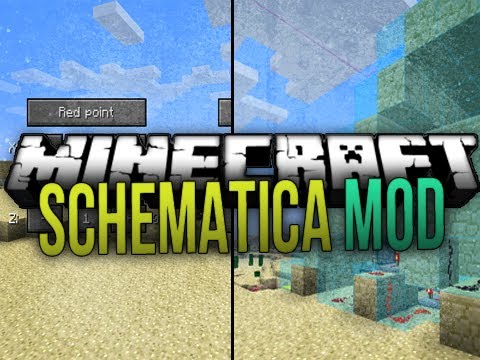 Schematica для Майнкрафт 1.12.1 дает возможность добавить в игру довольно полезный функционал, который открывает плагин просмотра всех доступных элементов, которые добавили блок.
Schematica для Майнкрафт 1.12.1 дает возможность добавить в игру довольно полезный функционал, который открывает плагин просмотра всех доступных элементов, которые добавили блок.
Этот инструмент позволяет просто во время игры сразу увидеть, что именно было изменено и какие элементы были добавлены. В принципе, в этом нет ничего сложного, но при этом вы получите новый поток информации, который вам наверняка понравится, и вы сможете его эффективно использовать.
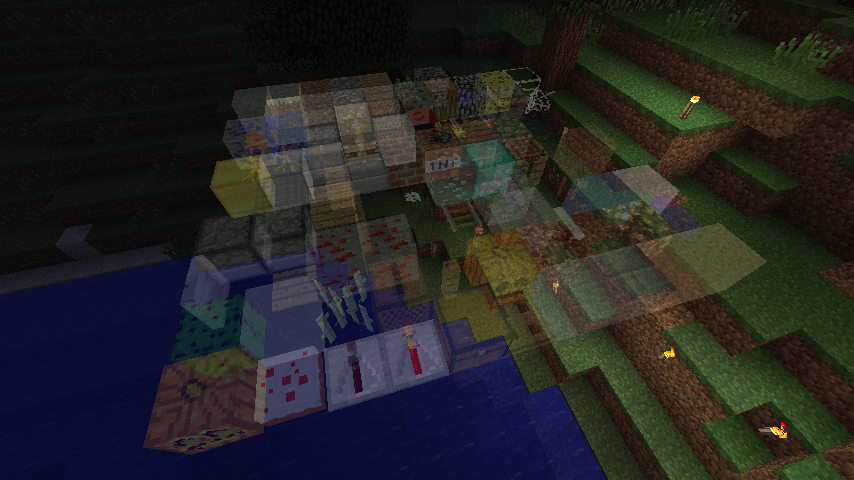 Осталось только произвести установку и разобраться с основным направлением этой модификации для Майнкрафт 1.12.1. Желаем вам удачи и хорошего настроения!
Осталось только произвести установку и разобраться с основным направлением этой модификации для Майнкрафт 1.12.1. Желаем вам удачи и хорошего настроения!
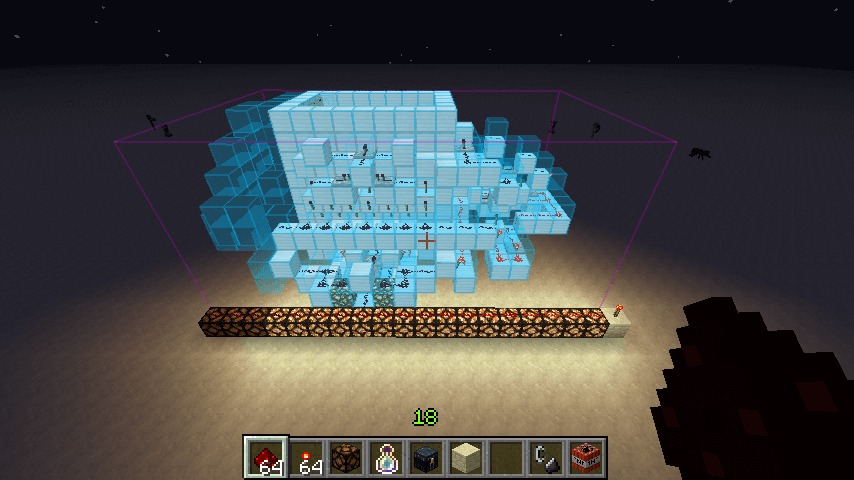
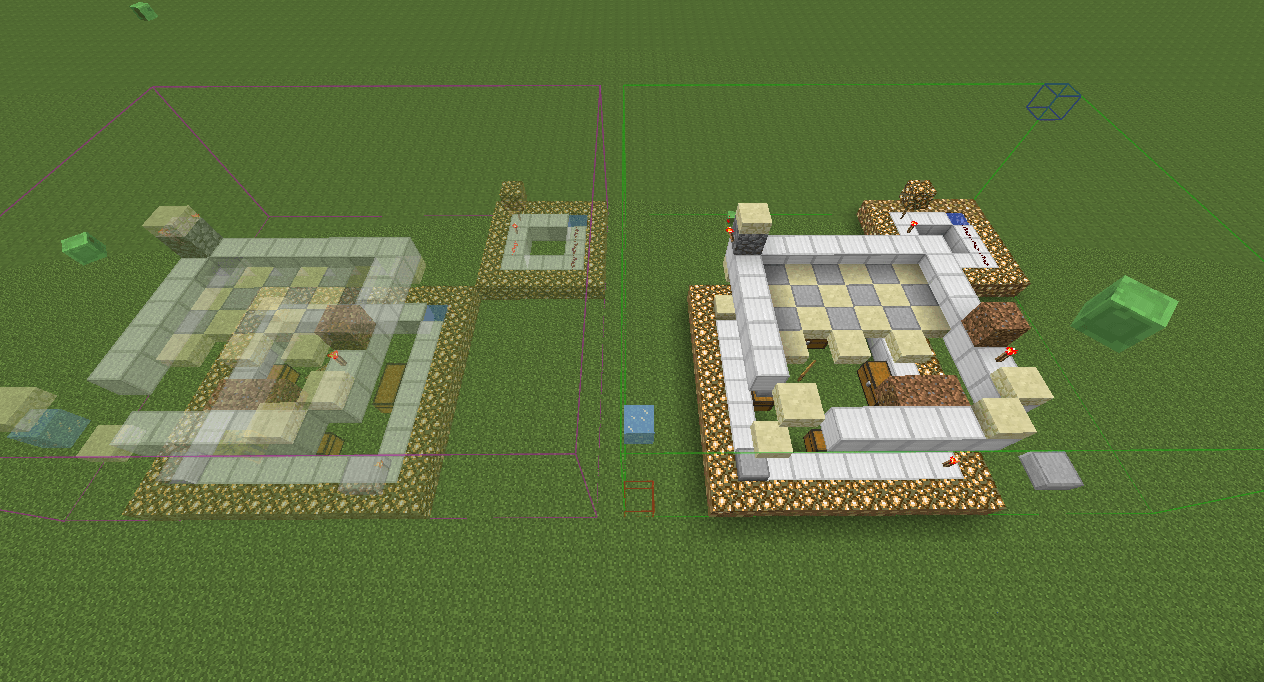
Как установить модификацию:
Первый шаг: скачайте и установите Minecraft Forge (В лаунчере можно выбрать версию с ним).
Второй шаг: скачайте пакет с модификацией.
Третий шаг: скопируйте пакет мода Schematica в раздел .minecraft/mods (если данной папки не существует, установите Forge ещё раз или создайте её сами).
Schematica Мод 1.12.2, 1.11.2, 1.10.2, 1.9.х, 1.8.х, 1.7.х, 1.6.4, 1.5.2

Вы любите создавать карты для minecraft? И строить на них разные красивые здания, корабли, 3D арты и прочие красивые структуры. Тогда должны делиться с друзьями. Сможете выкладывать на сервера чтоб остальные игроки наслаждались вашей работой. Нужно переместить проект на файл схему. Её необходимо перенести на сервер или игровой мир. Вам понадобиться данный мод.
Schematica — это полезный мод для minecraft позволит создавать план ваших 3D артов, зданий, механизмов и построек. После чего схему можно перенести на сервер minecraft.


Скачайте модификацию Schematica и создавайте схемы своих творений и делитесь ними с остальными игроками. Пишите мне и я смогу выложить планы с картами на сайте. Так же позволяет осмотреть сохраненные схемы в игре. в общем это незаменимый мод для создателей карт.
Установка:
Установить Minecraft Forge
Установите LunatriusCore
Архив или jar файл перетащите в папку mods
Более подробную инструкцию по установке модов на minecraft вы найдете на моем сайте. Она ответит на все ваши вопросы по установке модов с помощью Forge.
Как установить схемы Minecraft (постройки) на сервер
Здравствуйте дорогие пользователи MCGAMER.RU, сегодня мы поговорим о том Как установить схемы Minecraft (постройки) на ваш сервер.
А для начала разберемся, что же такое эти схемы minecraft или по-другому постройки, а это всего навсего различные сооружения, которые вы можете с легкостью установить к себе на сервер (карту). И так приступим.
2. Для установки постройки схемы (постройки). Вам потребуется плагин WorldEdit, у кого нету скачиваем, устанавливаем.
3. Теперь нам необходимо создать папку «schematics» в установленном плагине WorldEdit (по адресу: . /plugins/WorldEdit/).
4. Сейчас саму схему, переносим в эту папку (. /plugins/WorldEdit/schematics).
Внимание! Проверьте что бы схема была в формате Название постройки.schematics. ПРИМЕР: Desert City Of Alamut.schematic
5. Теперь заходим на сервер и пишем команду: //schematics load и название постройки
ПРИМЕР: //schematics load Desert City Of Alamut
6. Если все в порядке, то высветится сообщение типа:
ПРИМЕР: Desert City Of Alamut загружен(а). Вставить //paste
7. Встаем на удобное для вас место, пишем команду //paste.
Время вставки постройки, зависит от размеров самой постройки. Чем больше постройка, тем дольше она будет вставляться.
8. Вуаля! Постройка вставлена!
Также для вашего удобства мы сняли видео (туториал) по тому как как установить схемы Minecraft (постройки) на ваш сервер:













